いつもGIMPでは、写真を呼び込み そこにすでに決まっているPng形式のクレジットをのせる作業のみで使用しているのですが、タイトルのようにそのままの流れで撮影情報などを簡単に削除できるのでついでにやっちゃってます。
Exif情報削除でプライバシーを守りましょう
正直わたしはそこまでこの情報にこだわりはありませんが、何だか見られるの嫌だなぁと思われる方も多いかと思います。また最近ではGPSなどの情報も埋め込まれるので特に注意が必要ですね。
GIMPソフトを使わない方のExif情報の削除方法はこちらをご覧ください。
またこちらのリンク内でご紹介している方法では削除しきれない情報もGIMPなら削除可能なのです。 早速みていきましょう。
GIMPでExif情報を削除し保存する
削除できるのは最後の保存時なのでそこまで進みます。
保存方法は【ファイル】⇒【Export As…】⇒【エクスポート】をクリックすると、こちらの画面が表示されます。
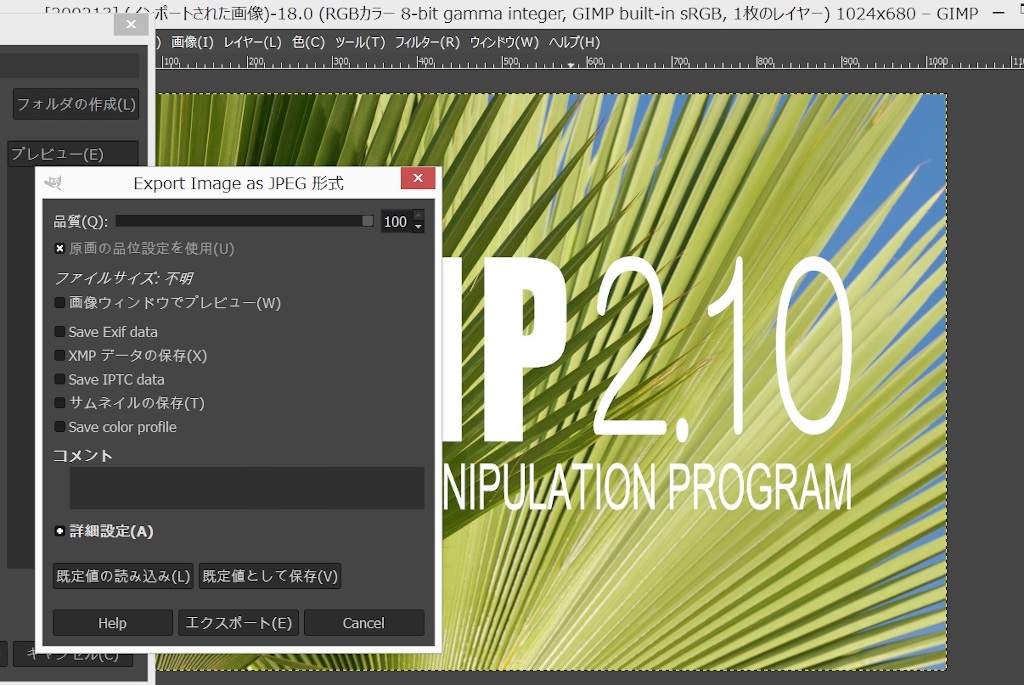
□Save Exif data があるのでExif情報を削除したい場合には左の□からチェックを外しましょう。
チェックを外し中央最下部の「エクスポート」をクリックで保存が完了します。確認するには画像の上で右クリックをし「プロパティ」の「詳細」を確認しましょう。
私の場合、その他のデータ情報も画像に対して必要ないので情報に関しては全てからチェックを外しています。
実際に全く問題なくSNSやブログ等で画像は表示出来ているのでそれだけで十分ですね。
画像情報は個人で把握しましょう
こんなにもスッキリと画像の情報を削除してくれるので有難い反面、大切な写真などはクレジット(著作権など)も気になるかと思います。
各個人の使用目的によりどの情報を画像に残し、または削除するかをしっかり把握しておくのが良いでしょう。
個人的には、「Exif」、「XMP」、「IPTC」データはブログやSNSには必要ないので埋め込んでいません。※どれも写真に関しての情報です。 もしくは全くノータッチのどちらかです(笑)
GIMPはとても素敵な無料画像編集ソフトです。使いこなしていきましょう。

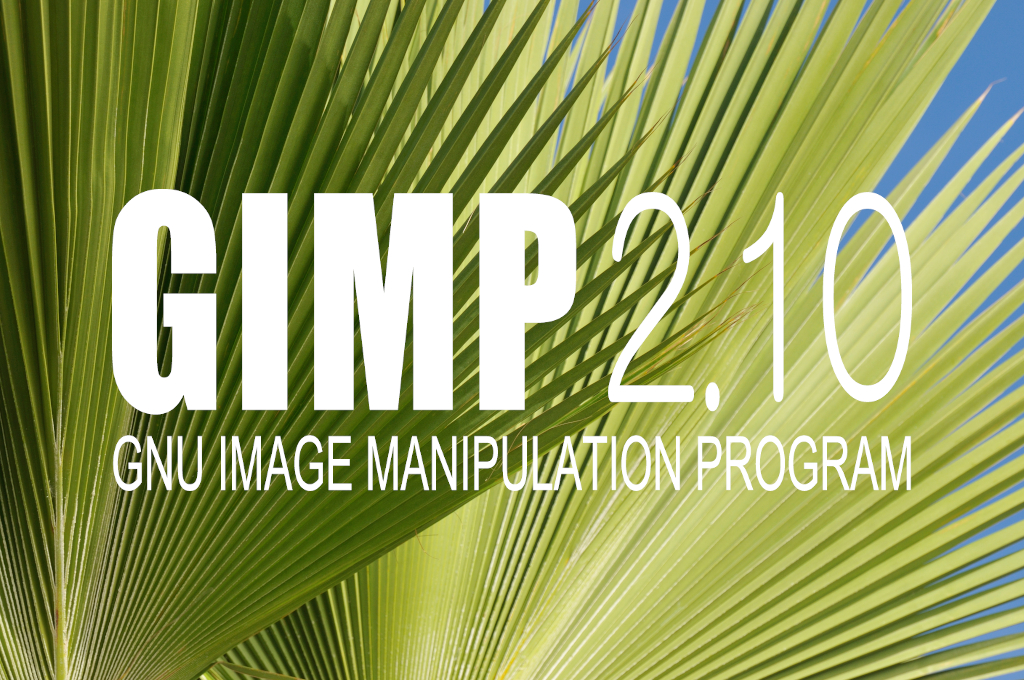



コメント